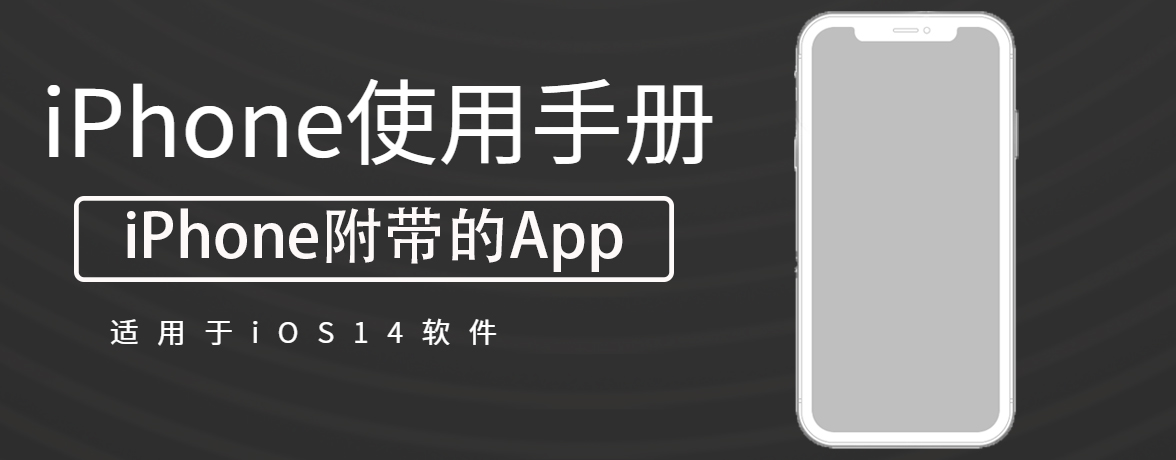
在“邮件” App ![]() 中,您可以在不打开电子邮件的情况下预览部分内容。
中,您可以在不打开电子邮件的情况下预览部分内容。
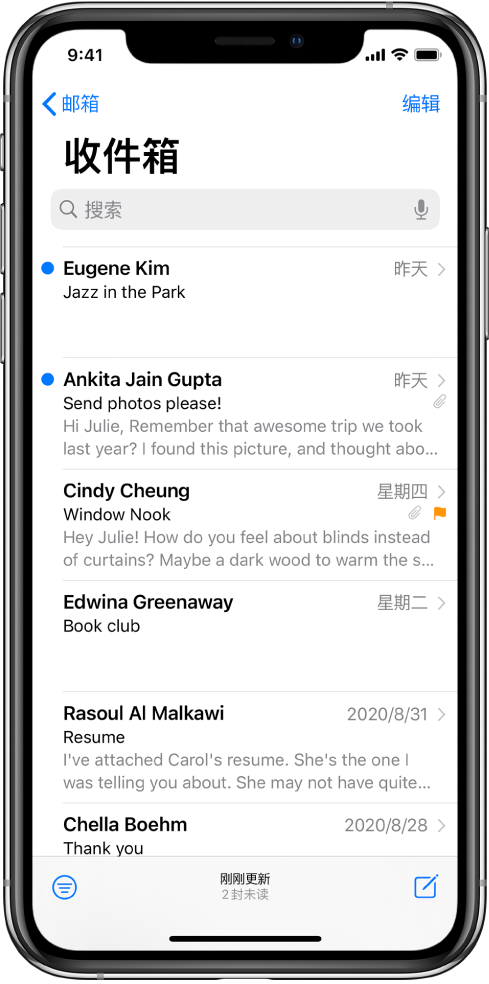
(1)预览电子邮件和选项列表
在邮箱列表中,按住某封电子邮件来预览其内容以及查看回复和归档等选项列表。
(2)显示较长的预览
在邮箱列表中,“邮件”默认会为每封电子邮件显示两行文本。您可以选择不打开电子邮件查看更多行文本。
前往“设置”![]() >“邮件”>“预览”,然后选取最多五行。
>“邮件”>“预览”,然后选取最多五行。
(3)显示整封电子邮件
在电子邮件列表中,轻点您要阅读的电子邮件。
(4)显示整个对话
前往“设置”![]() >“邮件”,然后打开“按邮件主题整理”。
>“邮件”,然后打开“按邮件主题整理”。
若要更改主题的显示方式,您还可以在“设置”>“邮件”中更改其他设置,如“折叠已读邮件”或“最新邮件显示在最上方”。
(5)在收件箱中显示“收件人”和“抄送”标签
前往“设置”![]() >“邮件”,然后打开“显示收件人/抄送标签”。
>“邮件”,然后打开“显示收件人/抄送标签”。
您也可以查看“收件人/抄送”邮箱,它会收集所有发送给您的邮件。若要显示或隐藏它,请轻点“邮箱”,轻点“编辑”,然后选择“收件人或抄送”。
(6)将某个人添加到通讯录或设为 VIP
在某封电子邮件中,轻点某个人的名字或电子邮件地址,然后执行以下一项操作:
您可以添加手机号码和其他电子邮件地址等。
在“邮件” App ![]() 中,管理邮箱中的电子邮件。
中,管理邮箱中的电子邮件。
(1)通过轻扫管理电子邮件
查看电子邮件列表时,您可以通过简单的轻扫将电子邮件逐封移到废纸篓以及标记为已读等等。
若要显示操作列表,请缓慢向左轻扫电子邮件直到看到菜单,然后轻点一个项目。若要使用最右边的操作,请快速向左轻扫。
向右轻扫以显示另一个操作。
若要选取要显示在菜单中的操作,请前往“设置”![]() >“邮件”>“轻扫选项”。
>“邮件”>“轻扫选项”。
(2)使用邮箱整理邮件
在“邮箱”列表中,您可以查看所有邮箱、创建新邮箱或者重新命名或删除邮箱。(某些邮箱不能更改。)
(1)轻点左上角的“邮箱”。
(2)轻点列表顶部的“编辑”。
(3)选择想要查看的邮箱旁边的复选框。
有几个智能邮箱(如“未读”)会显示您所有帐户的电子邮件。轻点想要查看的邮箱。
(4)若要添加邮箱,请轻点列表底部的“新建邮箱”。
(5)输入名称并指定位置,然后轻点“存储”。
(3)重新排列邮箱的顺序
您可以重新排列邮箱的顺序,以便最常使用的邮箱显示在“邮箱”列表的顶部。
(1)轻点左上角的“邮箱”。
(2)轻点列表顶部的“编辑”。
(3)按住某个邮箱旁边的 ![]() 直至其浮起,然后将其拖到想要的位置。
直至其浮起,然后将其拖到想要的位置。
(4)移动或标记多封电子邮件
(1)当您查看电子邮件列表时,轻点“编辑”。
(2)轻点电子邮件复选框来选择想要移动或标记的电子邮件。
若要快速选择多封电子邮件,请在复选框的位置向下轻扫。
(3)选取想要在所有所选电子邮件上执行的操作。
如果想取消操作,请立即三指向左轻扫来撤销。
(5)显示来自所有帐户的电子邮件草稿
如果有多个电子邮件帐户,您可以显示所有帐户的电子邮件草稿。
(1)轻点左上角的“邮箱”。
(2)轻点列表顶部的“编辑”。
(3)轻点“添加邮箱”,然后打开“所有草稿”邮箱。
在“邮件” App ![]() 中,您可以使用不同的标准搜索电子邮件。
中,您可以使用不同的标准搜索电子邮件。
(1)在电子邮件中搜索文本
(1)从邮箱列表中间向下轻扫来显示搜索栏。
(2)轻点搜索栏,然后键入想要查找的文本。
(3)在结果列表的上方选取是搜索所有邮箱还是搜索当前邮箱。
(4)轻点结果列表中的电子邮件进行查看。
搜索的范围包括地址栏、主题和电子邮件正文。键入时,最相关的电子邮件显示在搜索建议上方的“最常点选”中。
(2)按时间范围搜索
从邮箱列表中间向下轻扫来显示搜索栏,轻点搜索栏,然后键入诸如“二月会议”来查找二月份包含“会议”一词的所有电子邮件。
(3)按电子邮件属性搜索
您可以按各种属性搜索电子邮件。例如,您可以执行以下任一项操作:
在“邮件” App ![]() 中,删除不再需要的电子邮件。
中,删除不再需要的电子邮件。
(1)删除电子邮件
删除电子邮件有多种方法。执行以下任一项操作:
若要快速选择多封电子邮件,请在复选框的位置向下轻扫。
若要打开或关闭删除确认,请前往“设置”![]() >“邮件”,然后打开或关闭“删除前询问”。
>“邮件”,然后打开或关闭“删除前询问”。
如果想取消操作,请立即三指向左轻扫来撤销。
(2)恢复删除的电子邮件
(1)前往帐户的“废纸篓”邮箱,然后打开电子邮件。
(2)轻点 ![]() ,然后将邮件移到另一个邮箱。
,然后将邮件移到另一个邮箱。
如果想取消操作,请立即三指向左轻扫来撤销。
【提示】若要查看所有帐户的已删除电子邮件,请轻点左上方的“邮箱”,轻点列表顶部的“编辑”,然后选择“所有删除的邮件”邮箱。
(3)归档而不删除
您可以将电子邮件归档到“归档”邮箱,而不是将其删除。(即使已设置了“归档”邮箱,您仍可以删除电子邮件。)
(1)前往“设置”![]() >“邮件”,然后轻点“帐户”。
>“邮件”,然后轻点“帐户”。
(2)轻点您的电子邮件帐户,轻点“邮件”(位于“高级”下方),然后轻点“高级”。
(3)在“高级”设置中,将丢弃电子邮件的目的邮箱更改为“归档邮箱”。
打开此选项后,若要删除电子邮件而不是将其归档,请按住 ![]() ,然后轻点“删除邮件”。
,然后轻点“删除邮件”。
(4)决定保存已删除电子邮件的时长
您可以设定已删除的电子邮件在“废纸篓”邮箱中保存的时长。
(1)前往“设置”![]() >“邮件”,然后轻点“帐户”。
>“邮件”,然后轻点“帐户”。
(2)轻点您的电子邮件帐户,轻点“邮件”(位于“高级”下方),然后轻点“高级”。
(3)在“高级”设置中,轻点“移除”,然后选择一个时间间隔。
【注】部分电子邮件服务可能会无视您的选择;例如,iCloud 保存已删除电子邮件的时长不会超过 30 天,即使您选择“永不”。
uc电脑园提供的技术方案或与您产品的实际情况有所差异,您需在完整阅读方案并知晓其提示风险的情况下谨慎操作,避免造成任何损失。

未知的网友